Расширение SQL Server Profiler (предварительная версия)
Расширение SQL Server Profiler (предварительная версия) предоставляет простое решение трассировки для SQL Server, аналогичное профилировщику SQL Server Management Studio (SSMS), но созданное на основе Расширенных событий. SQL Server Profiler прост в использовании и имеет значения по умолчанию, подходящие для наиболее распространенных конфигураций трассировки. Интерфейс оптимизирован для просмотра событий и просмотра соответствующего текста Transact-SQL (T-SQL). В SQL Server Profiler для Azure Data Studio также предполагается наличие правильных значений по умолчанию для сбора действий по выполнению T-SQL с простым пользовательским интерфейсом. Сейчас это расширение находится в режиме предварительной версии.
Распространенные сценарии использования профилировщика SQL:
- пошаговое выполнение проблемных запросов для поиска источника проблемы;
- выявление и диагностика медленно работающих запросов;
- перехват серии инструкций Transact-SQL, ведущих к проблеме;
- контроль производительности SQL Server для настройки рабочих нагрузок;
- Анализ счетчиков производительности для диагностики проблем.
- Открытие существующего XEL-файла для проверки.
Установка расширения SQL Server Profiler
Чтобы открыть диспетчер расширений и получить доступ к имеющимся расширениям, щелкните значок расширений или выберите пункт Расширения в меню Вид.
Выберите доступное расширение и просмотрите сведения о нем.
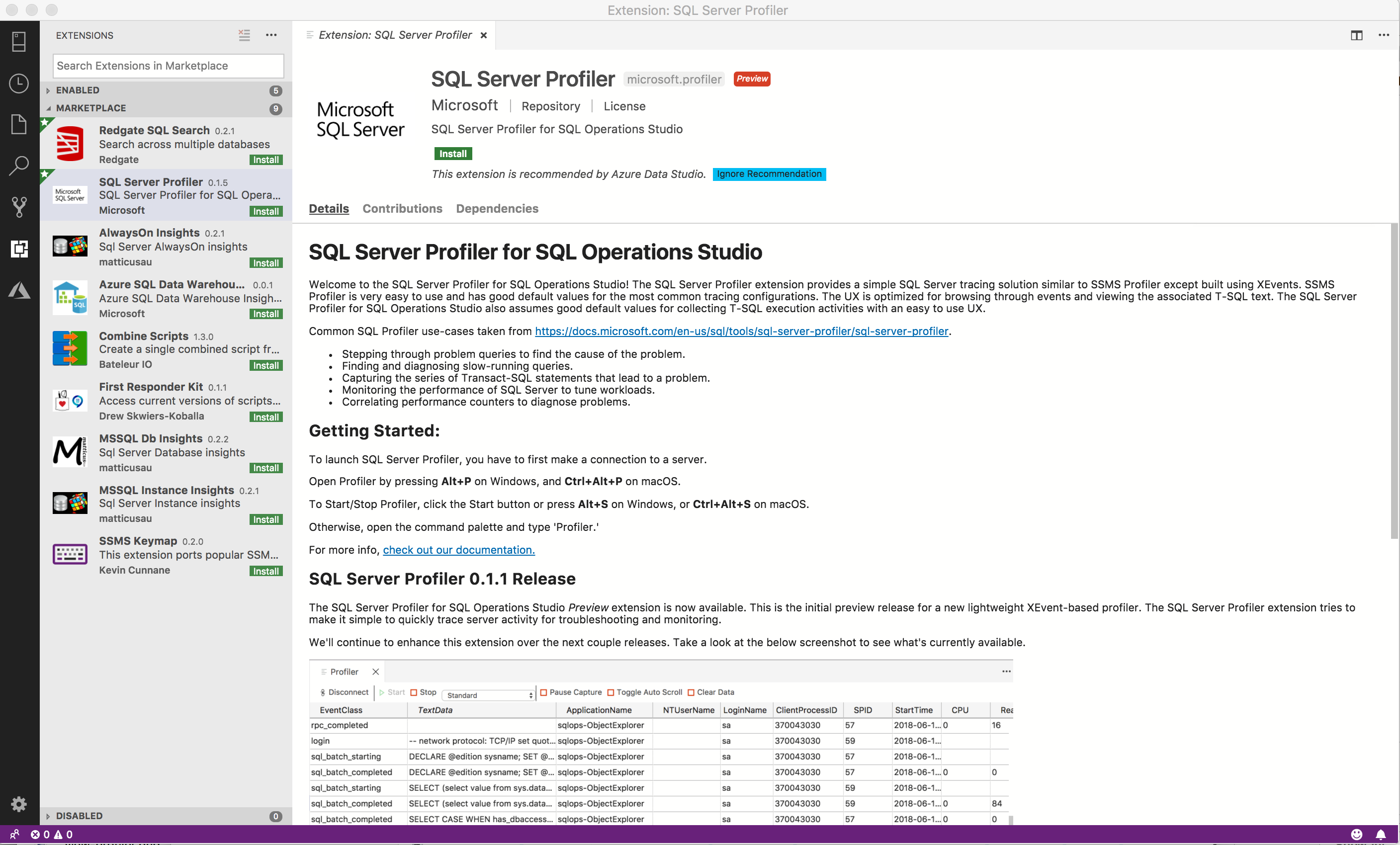
Выберите нужное расширение и установите его.
Выберите Перезагрузить, чтобы включить расширение (требуется только при первой установке расширения).
Запуск Profiler
Чтобы запустить Profiler, сначала установите подключение к серверу на вкладке "Серверы".
После подключения введите ALT+P , чтобы запустить профилировщик, или щелкните правой кнопкой мыши подключение сервера и выберите "Запустить профилировщик".
Выберите шаблон сеанса из раскрывающегося списка. Для базы данных SQL Azure Standard_Azure является единственным доступным шаблоном.
При необходимости измените имя сеанса и нажмите кнопку "Пуск".
Сеанс будет запущен автоматически, и вы начнете видеть события в средстве просмотра.
Чтобы остановить профилировщик, введите alt + S или нажмите кнопку "Остановить" на панели инструментов.
Клавиша ALT +S — это переключатель. Чтобы перезапустить профилировщик, введите ALT+S или нажмите кнопку "Пуск" на панели инструментов.
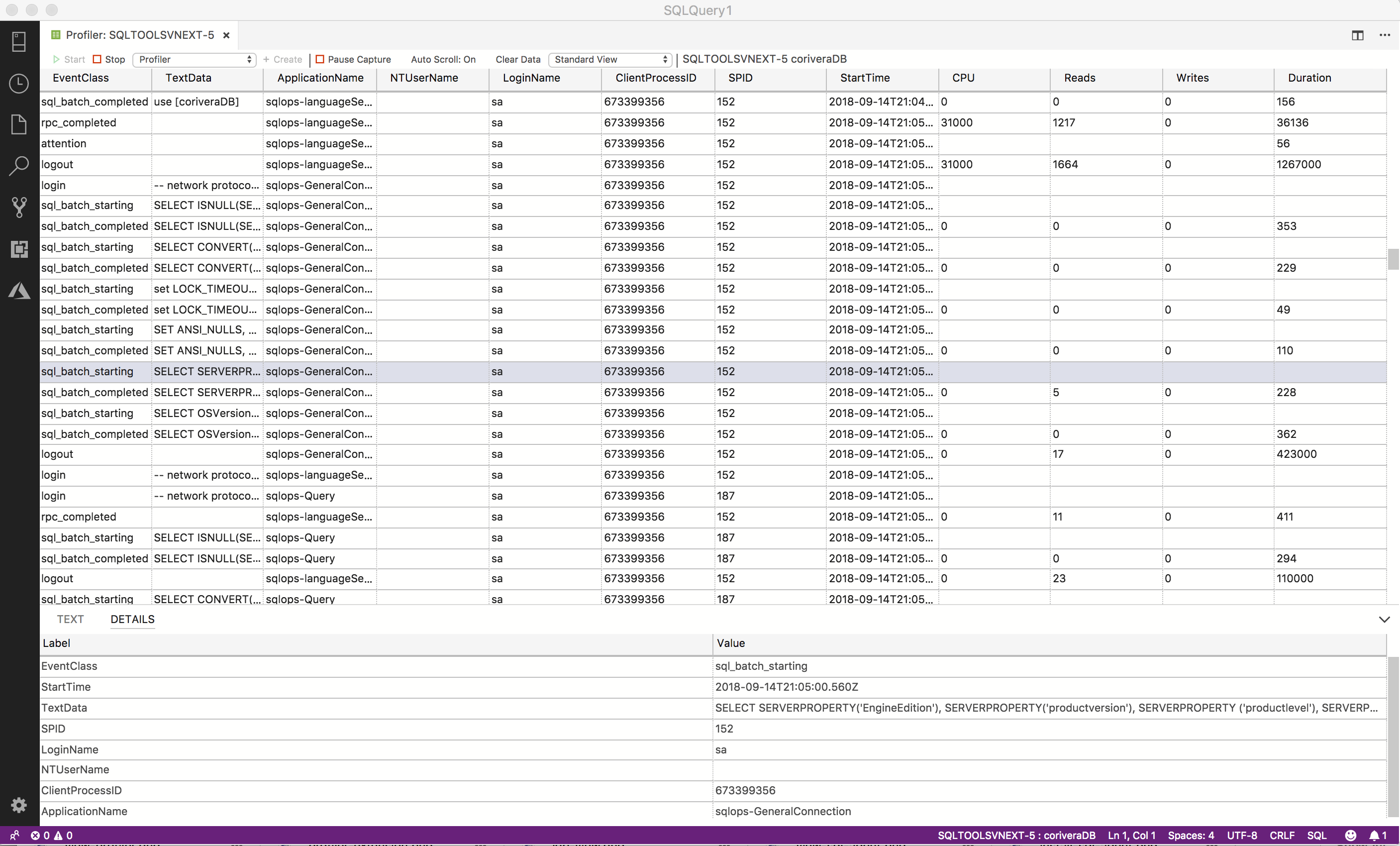
Открытие сохраненного файла XEL
- Чтобы просмотреть файл XEL, сохраненный локально, откройте палитру команд с помощью ctrl/CMD + SHIFT+ P , а затем введите профилировщик: откройте XEL-файл и выберите команду.
- Перейдите к сохраненной XEL-файл и нажмите кнопку "Открыть".
- Файл откроется в средстве просмотра.
Следующие шаги
Дополнительные сведения о Profiler и расширенных событиях см. в разделе Расширенные события.
Обратная связь
Ожидается в ближайшее время: в течение 2024 года мы постепенно откажемся от GitHub Issues как механизма обратной связи для контента и заменим его новой системой обратной связи. Дополнительные сведения см. в разделе https://aka.ms/ContentUserFeedback.
Отправить и просмотреть отзыв по